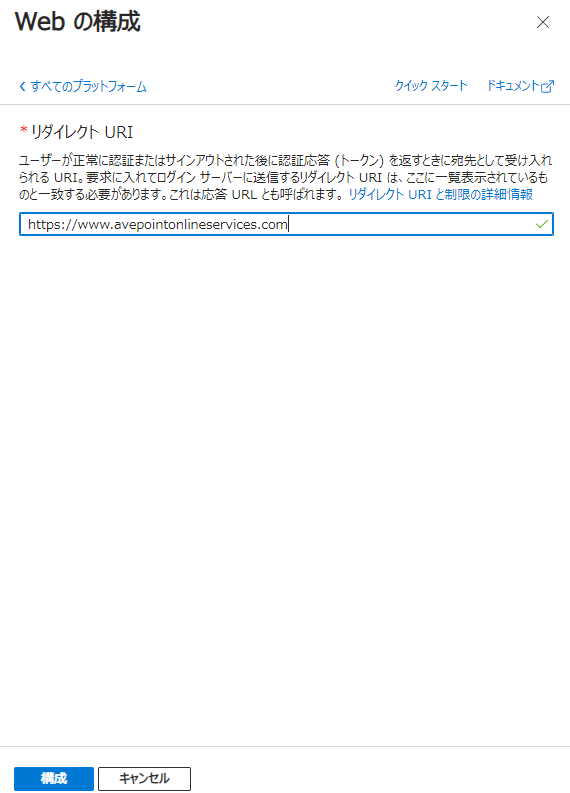
既定の委任アプリ プロファイルまたはカスタムの委任アプリ プロファイルを使用してワークスペースに接続することができます。
委任アプリ プロファイルを使用するには、以下のことに注意してください。
•同意ユーザーのライセンスと権限の要件は、サービス アカウントのライセンスと権限の要件と同じです。
•委任アプリ プロファイルの同意ユーザーの多要素認証 (MFA) が有効になっている場合、MFA の有効化後に委任アプリ プロファイルを承認または再承認する必要があります。MFA の有効化後にアプリ プロファイルを承認または再承認しないと、委任アプリ プロファイルを使用している移行ジョブは失敗します。
•アプリ プロファイルの再承認時に権限の更新がある場合、承認後、アプリ プロファイルがトークンの更新を完了するまで約 1 時間がかかります。その間、アプリ プロファイルを移行の実行に使用することはできません。
•21Vianet テナントに委任アプリ プロファイルのみを使用している場合、Exchange PowerShell を使用することはできません。
必要な権限を持っている既定の委任アプリ プロファイルを使用するには、Fly 委任アプリ プロファイルの権限 を参照してください。
必要な権限を持っているカスタムの委任アプリ プロファイルを使用するには、以下の説明を参照してください。
1. Microsoft Entra ID でアプリを登録した後、アプリに必要な権限を追加します。以下のセクションには、カスタム アプリの必要な権限が表示されます。
2. アプリの画面の左側の [認証] をクリックします。
3. [プラットフォームを追加] をクリックします。
4. プラットフォームの構成 パネルで Web を選択します。
5. Web の構成 パネルで、リダイレクト URI フィールドに AvePoint Online Services URL (https://www.avepointonlineservices.com) を入力します。
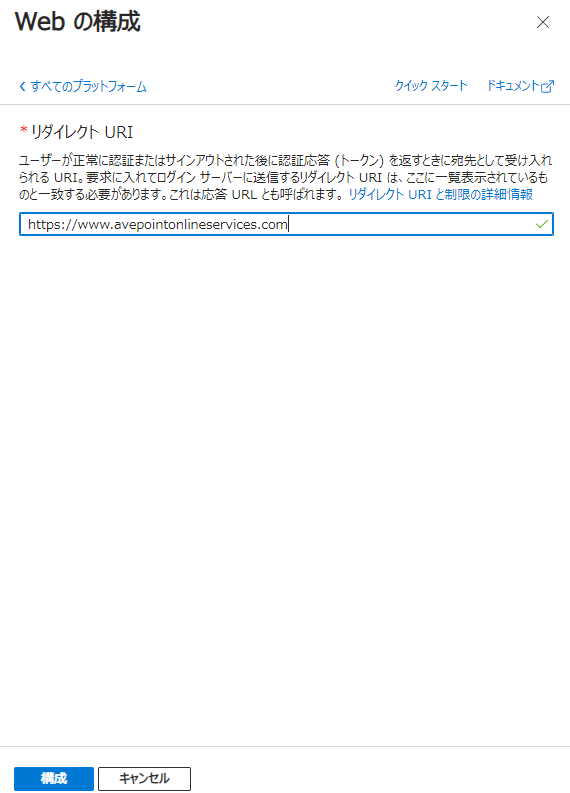
6. [構成] をクリックします。
7. 認証 ページで アクセス トークン または ID トークン チェックボックスを選択します。

8. パブリック クライアント フローを許可する フィールドで はい を選択して、アプリのモバイルとデスクトップのフローを有効にします。
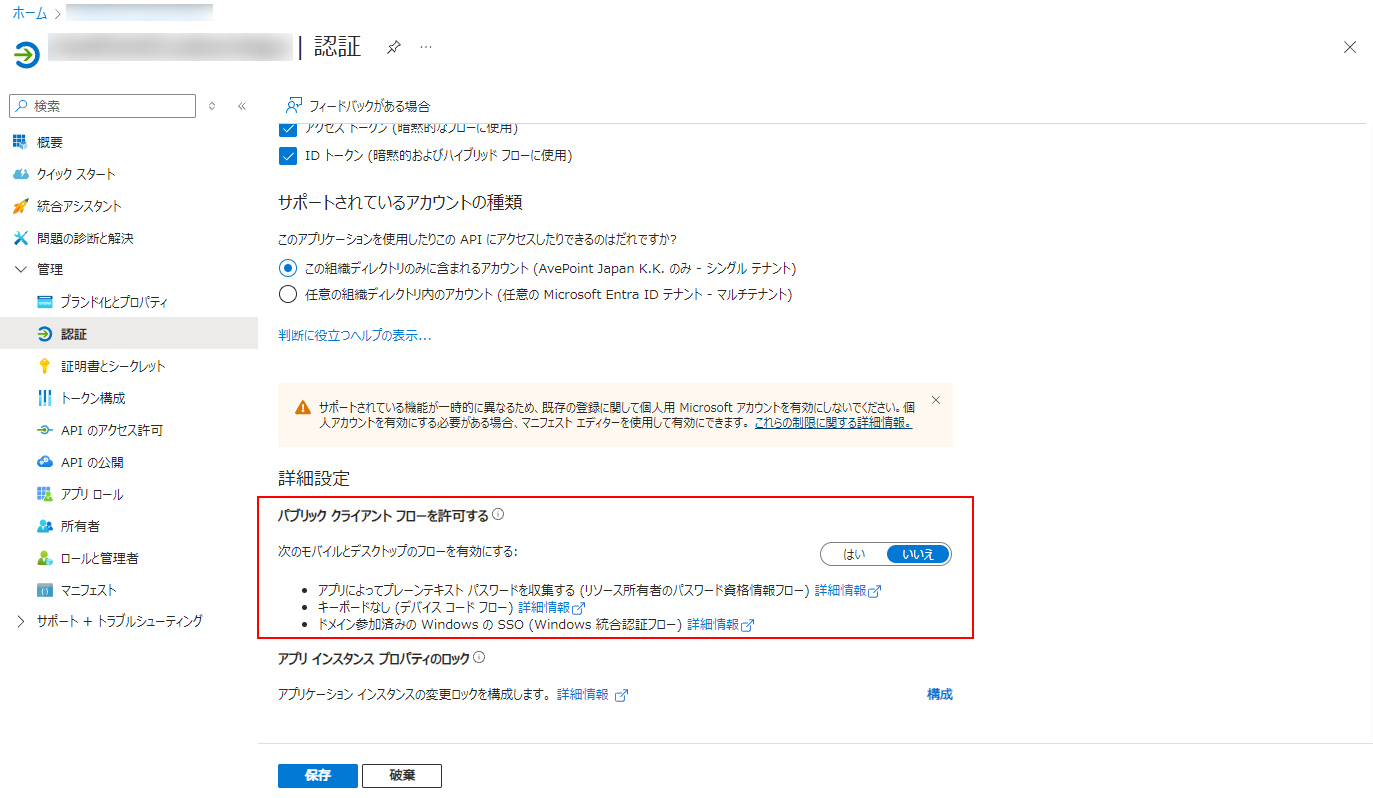
9. [保存] をクリックします。
10. AvePoint Online Services で モダン モード を使用してアプリ用のアプリ プロファイルを作成するには、委任されたアクセス許可を持つカスタム Azure アプリへの同意 を参照してください。
*注意: アプリに同意する際に、アプリに管理者の同意権限を付与し、パブリック クライアント フローを許可している場合、グローバル管理者の同意 または ユーザーの同意 方法を選択することができます。そうしない場合、グローバル管理者の同意 方法のみを使用できます。
カスタム委任アプリ プロファイルには以下の権限が付与されていることを確認してください。
|
API |
アクセス許可 |
タイプ |
必要となる理由 |
|
Office 365 Exchange Online |
EWS.AccessAsUser.All (Access mailboxes as the signed-in user via Exchange Web Services) |
委任済み |
指定したユーザーにアクセスし、データをエクスポートします。 |
|
Exchange.Manage (Manage Exchange configuration) |
委任済み |
メールボックス権限、配布リスト、動的配布リストを移行する Exchange PowerShell を使用します。 | |
|
Microsoft Graph |
Group.Read.All (Read all groups) |
委任済み |
Microsoft グループおよびグループ所有者を取得します。 |
|
User.Read.All (Read all users' full profiles) |
委任済み |
メールボックス タイプを取得して会議リンクを置き換えます。 | |
|
Microsoft Information Protection Sync Service |
UnifiedPolicy.User.Read (Read all unified policies a user has access to) |
委任済み |
メールの秘密度ラベルを管理する場合にのみ必要です。 |
|
Azure Rights Management Services |
user_impersonation (Create and access protected content for users) |
委任済み |
メールの秘密度ラベルを管理する場合にのみ必要です。 |
簡単に使用するため、以下のコマンドを直接使用して、マニフェスト を介して必要な API アクセス許可を Microsoft 365 テナントに追加することができます。
"requiredResourceAccess": [
{
"resourceAppId": "00000012-0000-0000-c000-000000000000",
"resourceAccess": [
{
"id": "c9c9a04d-3b66-4ca8-a00c-fca953e2afd3",
"type": "Scope"
}
]
},
{
"resourceAppId": "870c4f2e-85b6-4d43-bdda-6ed9a579b725",
"resourceAccess": [
{
"id": "34f7024b-1bed-402f-9664-f5316a1e1b4a",
"type": "Scope"
}
]
},
{
"resourceAppId": "00000003-0000-0000-c000-000000000000",
"resourceAccess": [
{
"id": "5f8c59db-677d-491f-a6b8-5f174b11ec1d",
"type": "Scope"
},
{
"id": "a154be20-db9c-4678-8ab7-66f6cc099a59",
"type": "Scope"
}
]
},
{
"resourceAppId": "00000002-0000-0ff1-ce00-000000000000",
"resourceAccess": [
{
"id": "ab4f2b77-0b06-4fc1-a9de-02113fc2ab7c",
"type": "Scope"
},
{
"id": "3b5f3d61-589b-4a3c-a359-5dd4b5ee5bd5",
"type": "Scope"
}
]
}
],